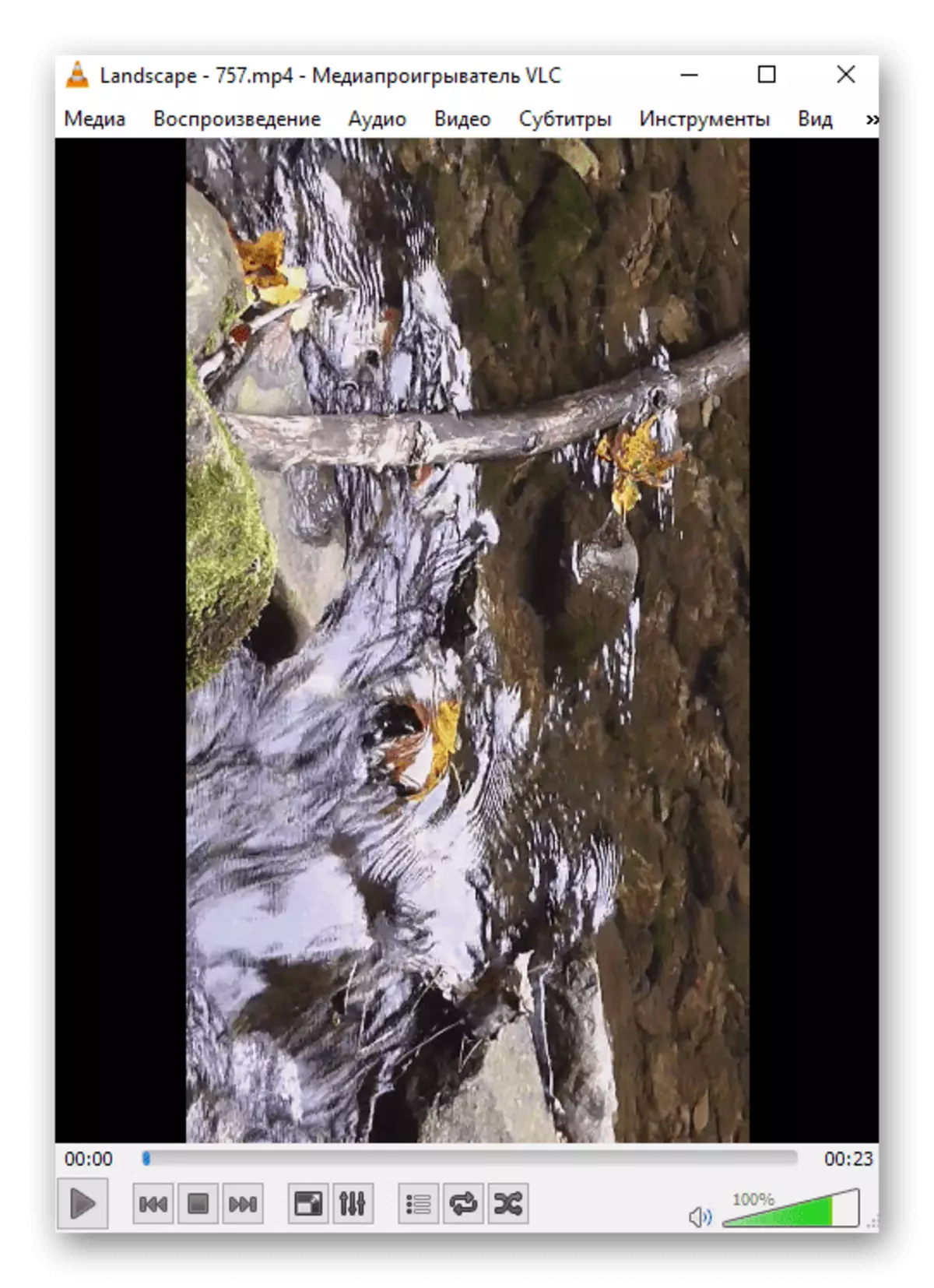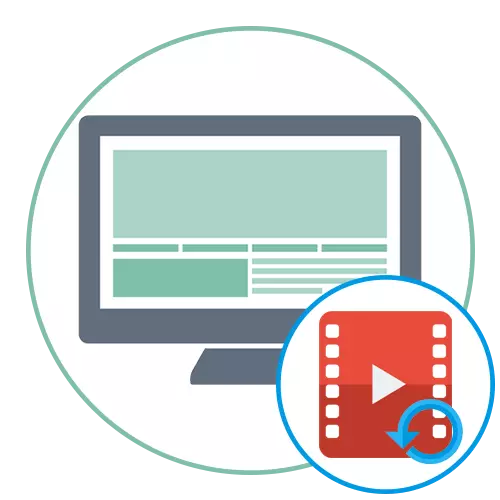
Метод 1: Апликација за уредувач на видео (Windows 10)
Во Windows 10 постои вградена апликација дизајнирана за извршување на наједноставното видео уредување. Неговата функционалност е сосема доволно за да не само да го претвори ролери, туку и да го пресече, лепак со други или да додаде музика. Сепак, дополнителните активности се вршат само од лични желби на корисници, а главната задача се изведува на следниов начин:
- Отворете го менито Start и погледнете го "видео уредувачот" преку пребарувањето.
- Креирајте нов празен проект со кликнување на плочката специјално назначен за ова.
- Наведете го или оставете го тоа - тоа ќе биде можно да го промените пред да заштедите.
- Во десната страна, кликнете на "Додај" за да отидете во изборот на датотеки.
- Во прозорецот "Explorer" кој се отвора, пронајдете го потребното видео и додадете го.
- Процесот на преземање ќе потрае некое време, па сега само очекувајте.
- Повлечете го предметот од библиотеката до временската линија за да започнете со уредување.
- Користете го копчето за ротација со притискање на неколку пати за да го постигнете саканиот ефект.
- Погледнете како сликата се ротира во прозорецот за преглед и кликнете на истото копче додека не го постигнете посакуваниот резултат.
- Доколку е потребно, спроведете други активности поврзани со уредување на содржини користејќи ја вградената функционалност на апликацијата.
- После тоа, тоа ќе остане кликнете на "Заврши го видеото".
- Наведете го квалитетот за тоа, притискајќи од прифатливата големина на крајната датотека.
- Во делот "Напредно", осигурајте се дека ознаката за проверка е инсталиран за користење на хардверско кодирање и прочитајте го предупредувањето од програмерите.
- Прозорецот "Explorer" повторно ќе се појави, каде да го промените името на датотеката и одберете место на вашиот компјутер за тоа.
- Очекувајте извоз, гледајќи напредок во прозорецот за уредување на видео.
- Видеото автоматски ќе игра по завршување, и можете да бидете сигурни дека ротацијата е успешно завршена.
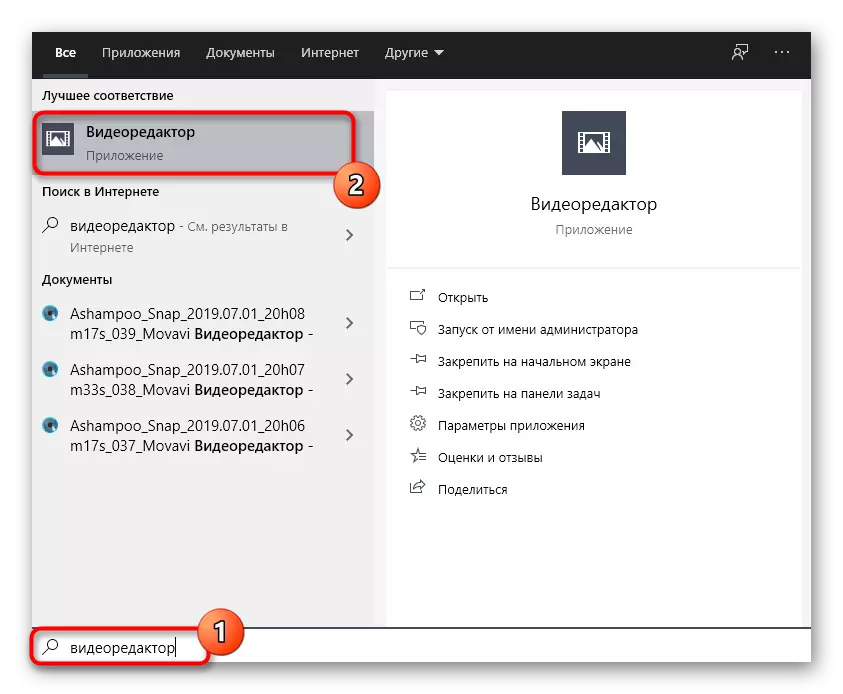
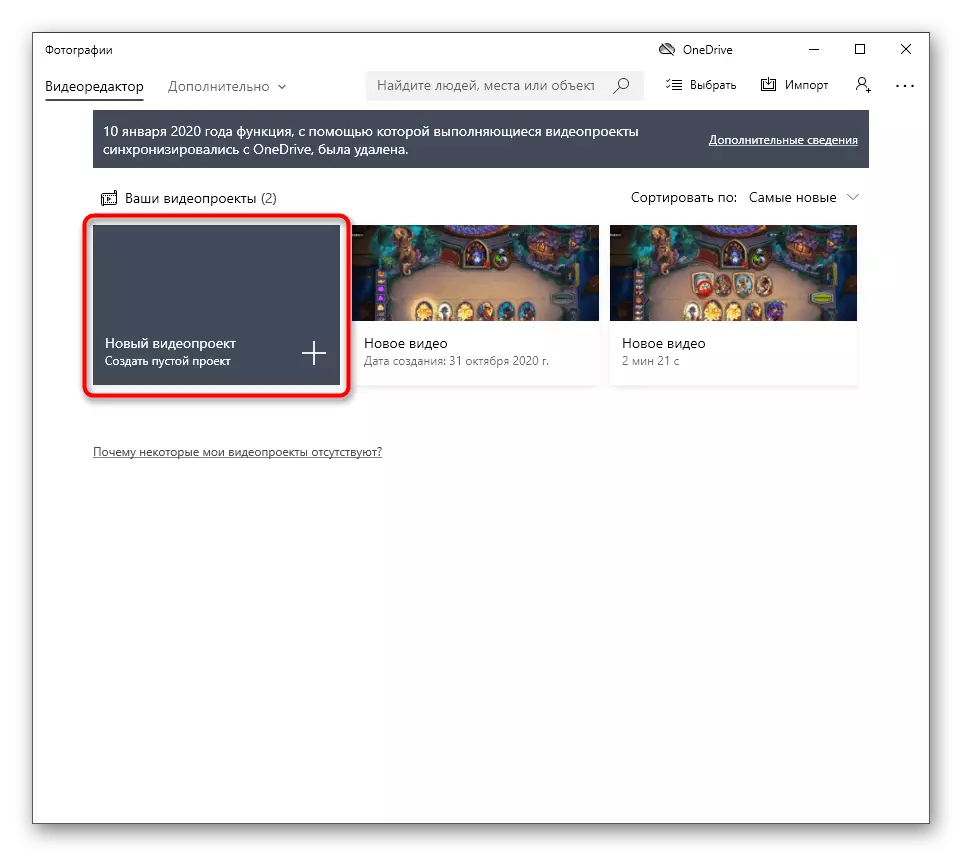


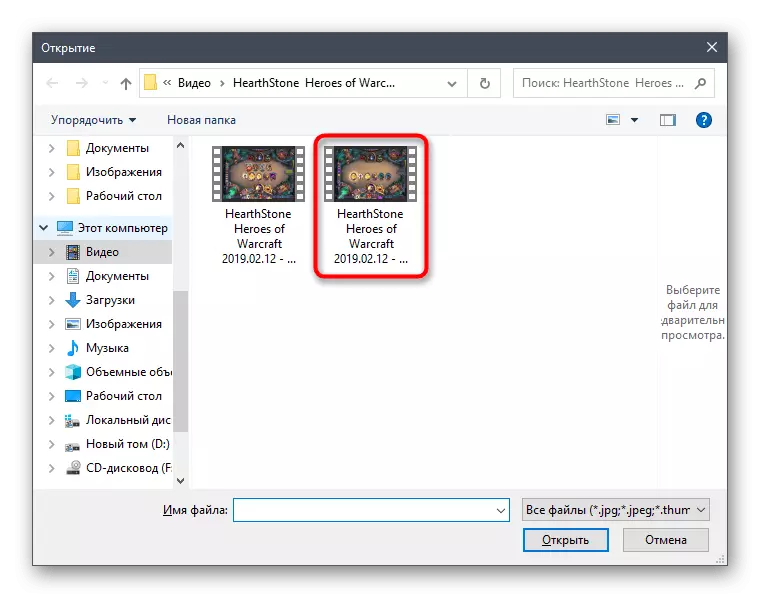
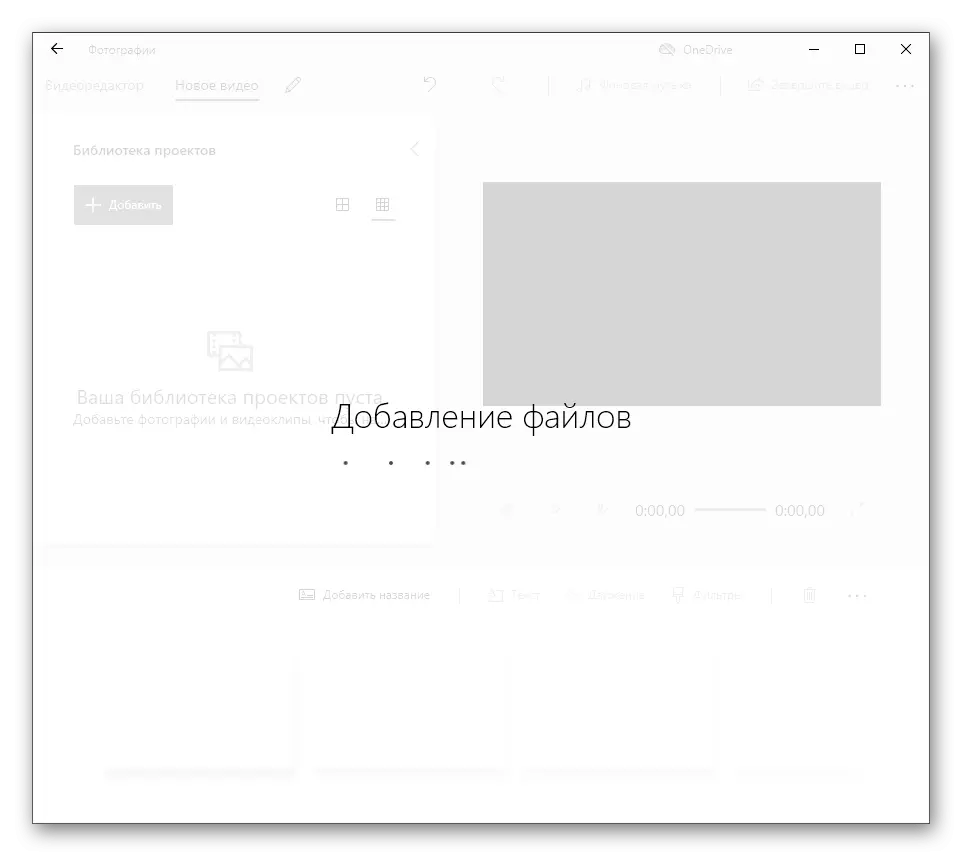
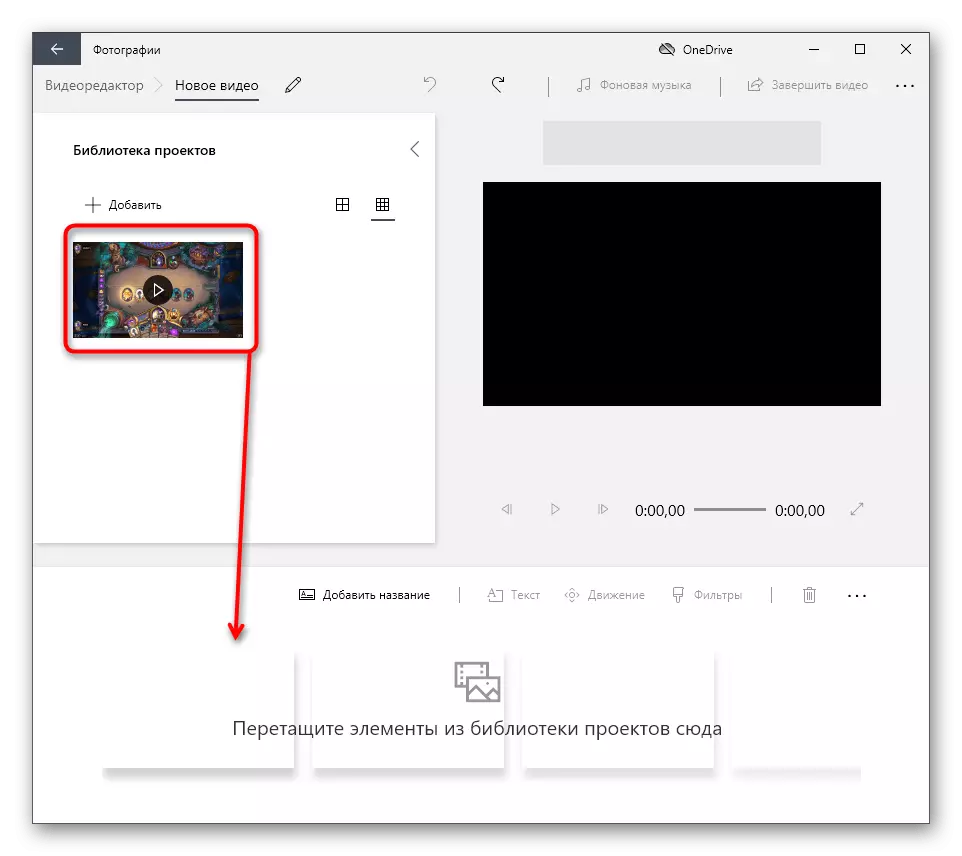
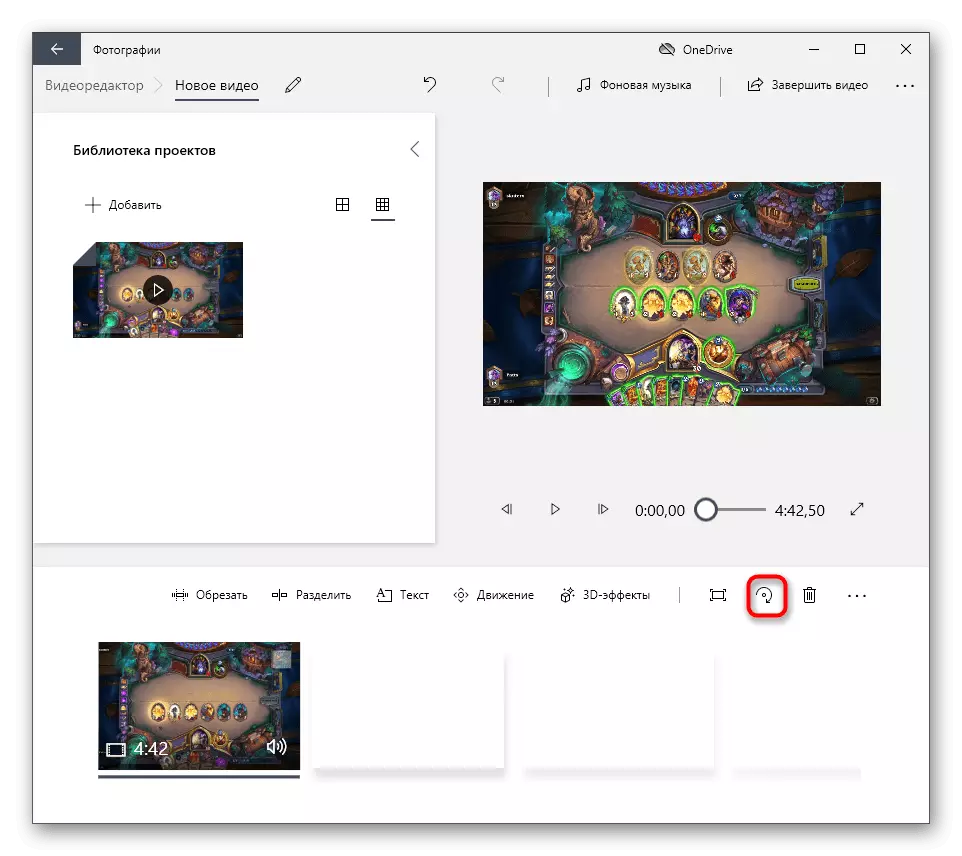

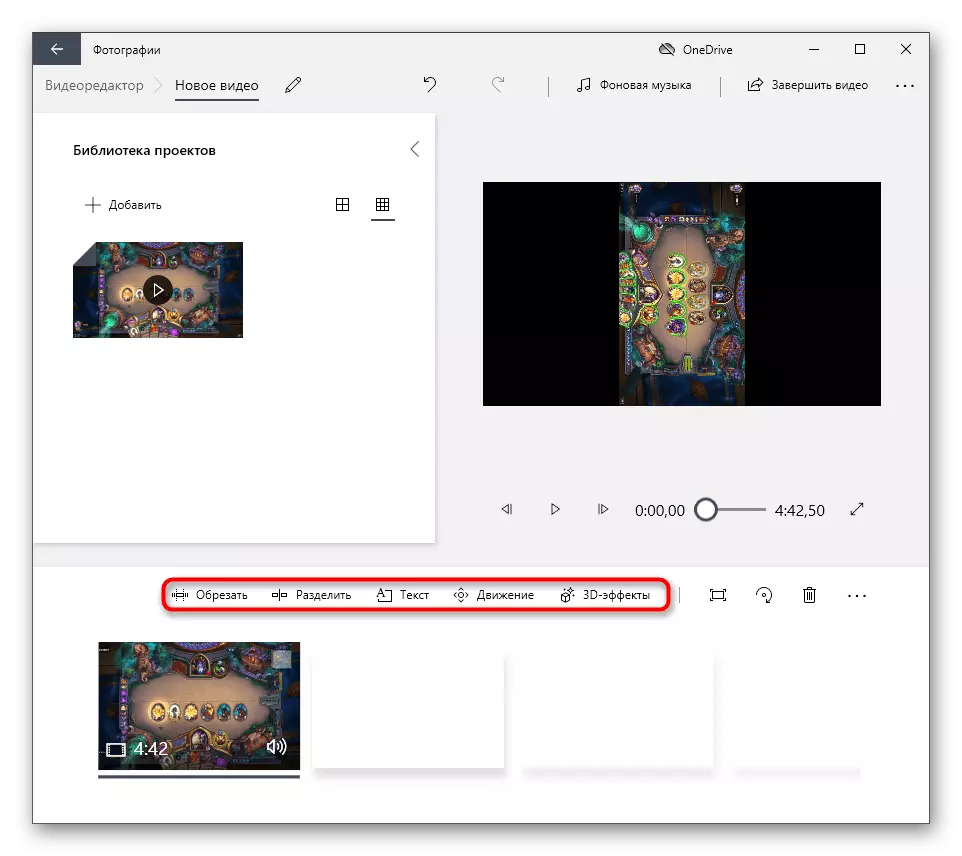
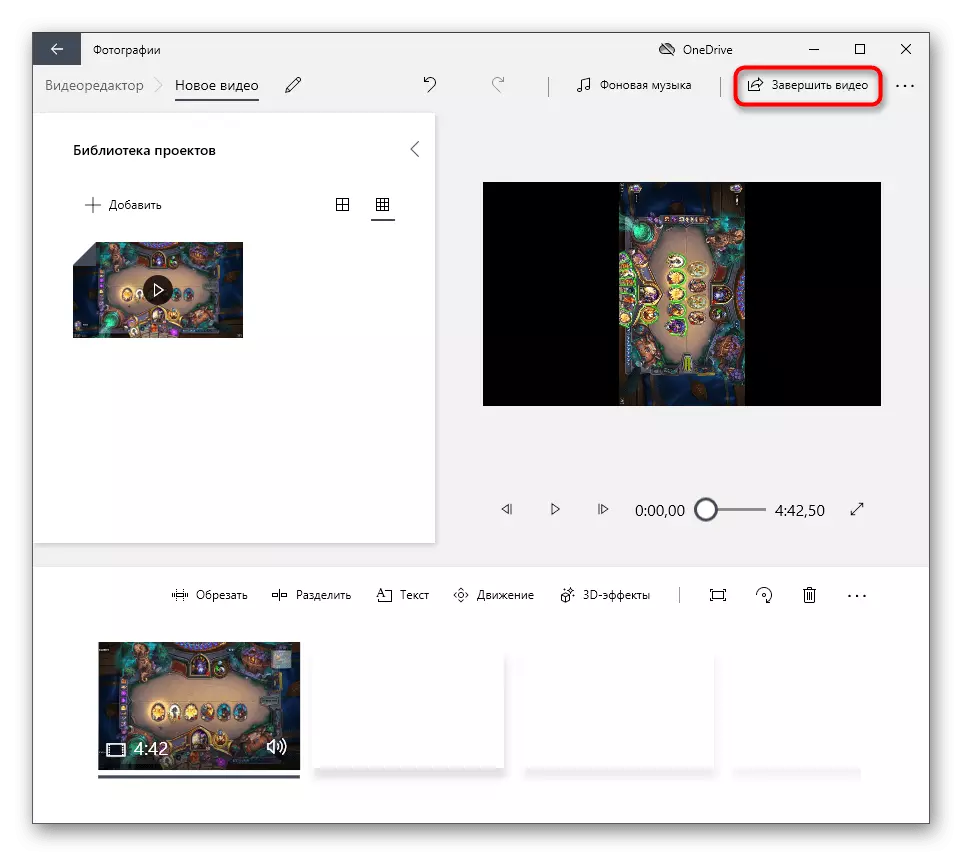
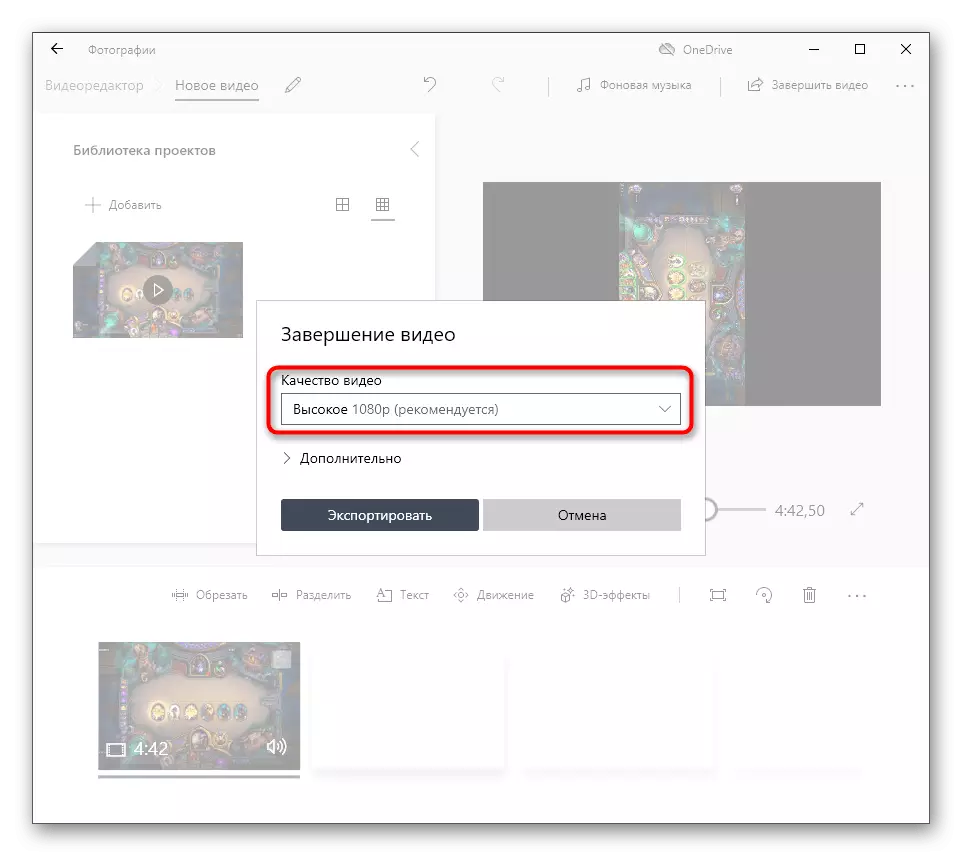


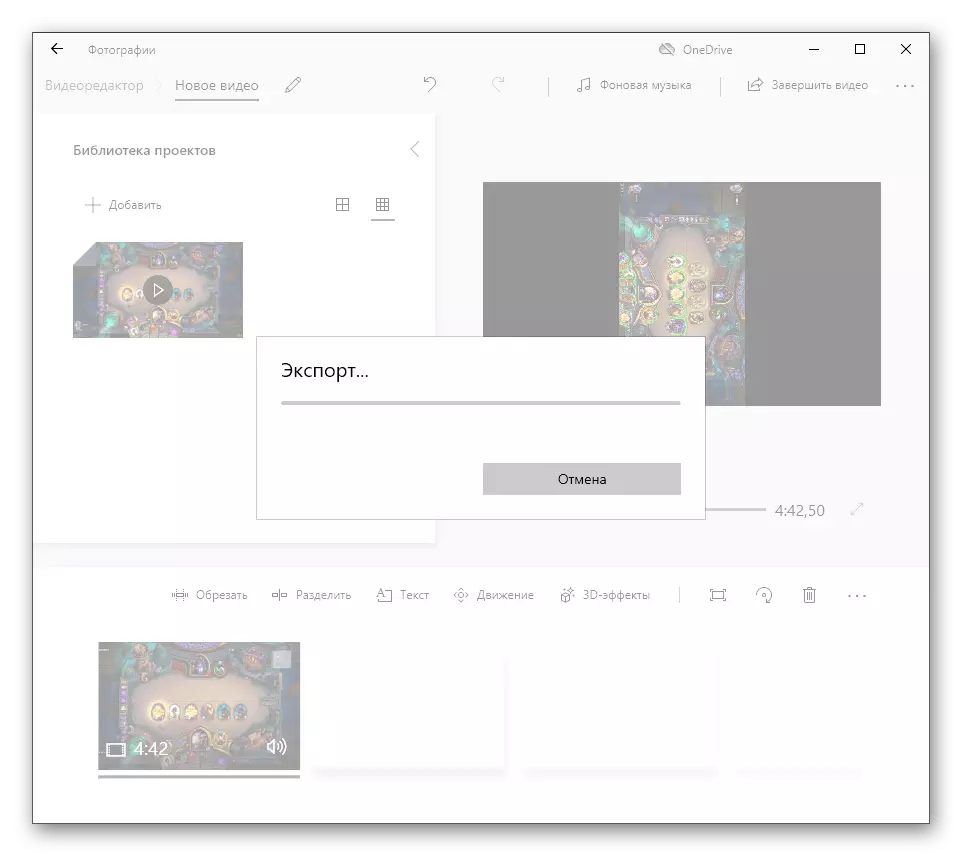

Како што можете да видите, апликацијата се смета за совршено се справува со својата главна задача, овозможувајќи ви да го ротирате видеото во минути и да го зачувате како посебна датотека. Можеби во иднина функционалноста на програмата ќе се прошири, така што можете да ги следите неговите надградби ако сакате да ги користите на континуирана основа.
Метод 2: Онлајн услуги
За жал, во оперативниот систем нема повеќе вградени алатки кои се способни да го претворат видеото, па затоа предлагаме да се преместиме во алтернативни опции за спроведување на задачата. Првиот од нив е да се користат специјализирани онлајн услуги кои овозможуваат во секој начин за уредување на ролки за превземање. Постојат тесно поставени веб-ресурси, каде што, покрај можноста за претворање на видео, практично нема ништо, но исто така има и полноправни видео рекордери. Сепак, вие самостојно можете да ја одберете најдобрата опција, читајќи ги описите на секоја од посебен напис на нашата веб-страница со кликнување на линкот подолу.
Прочитај повеќе: Ротација на видео онлајн
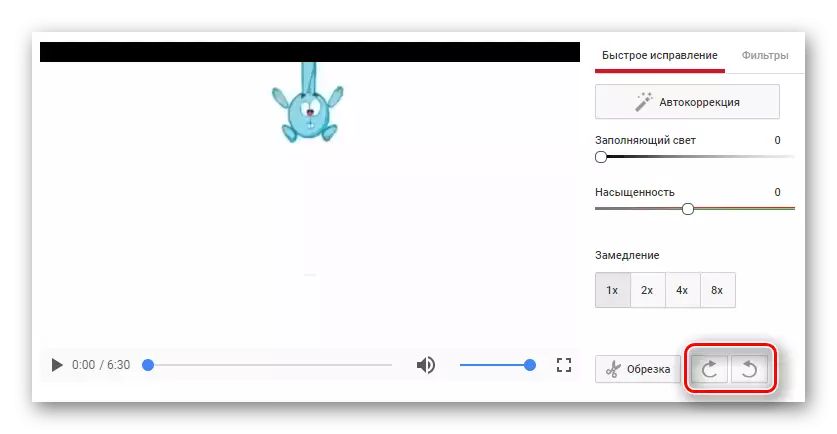
Метод 3: монтиран на компјутерски видео плеер
Употребата на трети лица Видео плеер инсталиран на компјутер е последната можност за флип видео без преземање на дополнителен софтвер. Играчите вградени во оперативниот систем не поддржуваат таква функција, Покрај тоа, многу корисници веднаш по инсталирањето на Windows го преземаат својот омилен играч и ги репродуцираат ролерите само преку него. Во некои инструкции, на следниве линкови, ќе најдете опис на видео државниот удар во три различни популарни играчи и може да одлучи кои инструкции ќе бидат соодветни конкретно во вашиот случај.
Прочитај повеќе:
Учење да го вклучите видео во VLC Media Player
Ротирај видео во класиката на медиа плеер
Како да се прошири видео во KMPlayer